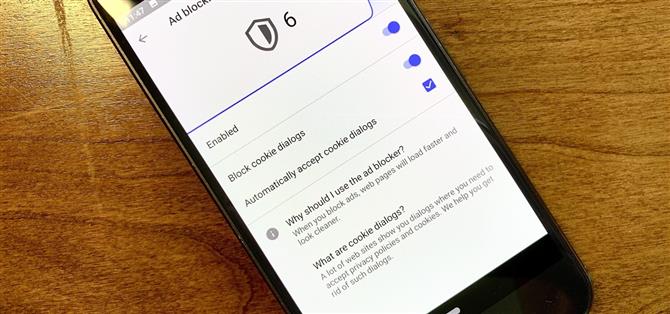Odkąd wdrożono RODO, wydaje się, że każda strona internetowa musi informować o zmianach polityki prywatności. Jeśli Twoje doświadczenie związane z przeglądaniem stron internetowych zostało zakłócone przez ciągłe wyskakujące okienka i okna dialogowe prywatności, powinieneś wiedzieć, że istnieje prosty sposób na zablokowanie tych internetowych przykrości, więc nigdy nie będziesz musiał wybierać innego pola wyboru ani przycisku akceptacji ponownie.
Chociaż możesz używać zarówno Chome, jak i wbudowanej przeglądarki urządzenia, Android pozwala użytkownikom na większy wybór w ich przeglądarkach internetowych, do pobrania bezpośrednio ze Sklepu Play. Jedną z takich opcji jest Opera, która nie jest tak popularna jak inne przeglądarki, takie jak Firefox czy Microsoft Edge, ale teraz nagradza swoją bazę użytkowników doskonałą funkcjonalnością – możliwością blokowania tych nieustannie pojawiających się wyskakujących okienek.
- Nie przegap: Porównywanie 5 najlepszych przeglądarek internetowych dla systemu Android
Jakie są te wyskakujące okna?
Powodem, dla którego widziałeś tak wiele takich okienek w ostatnich miesiącach jest nowy akt prawny o nazwie GDPR (General Data Protection Regulation). Krótko mówiąc, prawo UE wymaga od firm, aby poprosiły o twoją zgodę przed zebraniem twoich danych. Firmy muszą również ograniczyć gromadzenie danych, ograniczając informacje, które w końcu udostępniasz online.
Oczywiście, witryny muszą teraz podwoić przejrzystość, co powoduje zalew pop-upów wyjaśniających, w jaki sposób wykorzystywane są dane i prośby o zgodę. Ustawa ma zastosowanie tylko do UE, ale użytkownicy na całym świecie zobaczą te okna pop-up, ponieważ firmy upewniają się, że spełniają surowe wytyczne prawodawstwa.
Jak używać Opery do blokowania wyskakujących okienek?
Otwórz Operę, naciśnij „O” w prawym dolnym rogu ekranu, a następnie wybierz „Ustawienia”. Na następnej stronie upewnij się, że „Blokowanie reklam” jest włączone. (Jeśli pobierasz Operę po raz pierwszy, „Blokowanie reklam” powinno być domyślnie włączone.) Następnie dotknij pola, aby otworzyć rozwinięte formanty.
- Play Store Link: Opera Browser: szybko i bezpiecznie (za darmo)



Aby wyłączyć wyskakujące okienka, musisz kliknąć suwak obok opcji „Blokuj okna dialogowe plików cookie”. Po włączeniu Opera zrobi wszystko, aby wyłączyć wyświetlanie wyskakujących okienek w przeglądarce. Możesz także włączyć lub wyłączyć opcję „Automatycznie akceptuj okna dialogowe plików cookie”. Jeśli to ustawienie jest wyłączone, żadna funkcja wymagająca plików cookie nie będzie działać poprawnie.